Đã xảy ra lỗi nội bộ đối với Kết nối Máy tính Từ xa
Lỗi nội bộ đã xảy ra(An internal error has occurred ) đối với Kết nối Máy tính Từ xa(Remote Desktop Connection) là một thông báo lỗi rất mơ hồ. Nó xảy ra chủ yếu khi người dùng đang cố gắng kết nối với một máy tính từ xa. Điều này có thể do kết nối mạng yếu, cấu hình kết nối từ xa không hợp lệ, v.v.
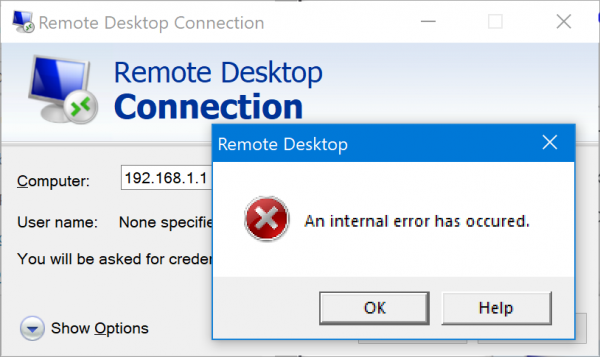
Lỗi RDP(RDP) - Đã xảy ra lỗi nội bộ
Một số giải pháp hoạt động đã được biết để giúp giải quyết lỗi RDC này trong (RDC)Windows 11/10 như sau:
- Định cấu hình cài đặt.
- Tắt mọi Kết nối VPN.
- Rời khỏi và tham gia lại một miền.
- Sử dụng(Use) tiện ích Chính sách bảo mật cục bộ.(Local Security Policy)
- Thay đổi giá trị MTU
- Tắt xác thực mức mạng(Network Level Authentication)
Bạn sẽ cần một tài khoản quản trị viên để thực hiện các đề xuất này.
1] Định cấu hình cài đặt
Mở ứng dụng Kết nối Máy tính Từ xa(Remote Desktop Connection) bằng cách tìm kiếm nó trong hộp Tìm kiếm của Windows(Windows Search) .
Chọn nút Hiển thị Tùy chọn (Show Options ) từ phần dưới cùng bên trái của màn hình. Điều hướng(Navigate) đến tab Trải nghiệm .(Experience )
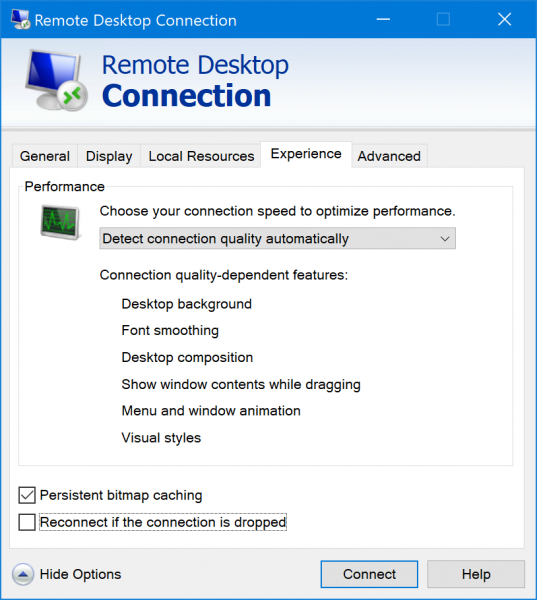
Bỏ chọn(Uncheck) tùy chọn cho biết Kết nối lại nếu kết nối bị ngắt.(Reconnect if the connection is dropped.)
2] Tắt mọi kết nối VPN
Mở ứng dụng Cài đặt(Settings) Windows 10 . Điều hướng(Navigate) đến đường dẫn sau: Network & Internet > VPN.
Chọn mạng VPN mà máy tính của bạn được kết nối và chọn Ngắt kết nối.(Disconnect.)
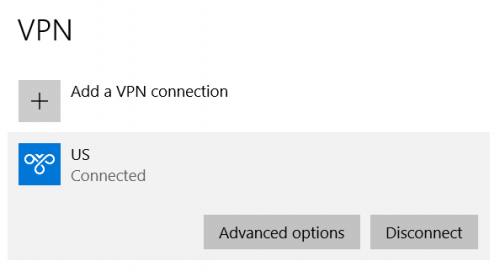
Nếu bạn đang sử dụng bất kỳ phần mềm VPN nào của bên thứ ba , hãy thoát khỏi ứng dụng đó.
3] Rời khỏi và tham gia lại một miền
Để xóa hệ thống khỏi miền, hãy sử dụng quy trình sau:
- Nhấp(Click) vào nút Bắt đầu(Start) và mở ứng dụng Cài đặt(Settings) .
- Đi tới System > Accounts > Access work or school.
- Chọn tổ chức bạn muốn ngắt kết nối máy tính của mình.
- Chọn Ngắt kết nối(Disconnect) để ngắt kết nối khỏi tổ chức.
- Khởi động lại hệ thống.
Điều này sẽ ngắt kết nối hệ thống khỏi miền.
4] Sử dụng(Use) tiện ích Chính sách bảo mật cục bộ(Local Security Policy)
Tìm kiếm Chính sách bảo mật cục (Local Security Policy ) bộ và chọn kết quả thích hợp. Chọn Local Policies > Security options trong bảng điều hướng bên trái.
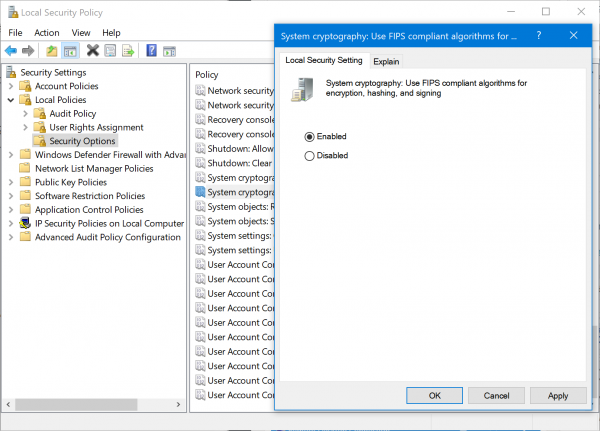
Trên bảng điều khiển bên phải, nhấp đúp vào Mật mã hệ thống: Sử dụng các thuật toán tuân thủ FIPS để mã hóa, băm và ký.(System cryptography: Use FIPS compliant algorithms for encryption, hashing, and signing.)
Nó sẽ mở hộp thoại cấu hình.
Chọn Đã bật. (Enabled. )Chọn Áp dụng (Apply ) và sau đó chọn OK.
Khởi động lại(Reboot) máy tính của bạn và kiểm tra xem điều đó có khắc phục được sự cố của bạn hay không.
5] Thay đổi giá trị MTU
MTU hoặc đơn vị truyền tối đa đo gói dữ liệu lớn nhất mà thiết bị mạng sẽ chấp nhận. Nếu kích thước dữ liệu được tăng lên, nó sẽ làm giảm nguy cơ rớt kết nối. Mặc dù Windows không cung cấp phương pháp trực tiếp, nhưng bạn có thể sử dụng công cụ trình tối ưu hóa TCP có sẵn tại đây(available here) và sau đó thay đổi giá trị MTU.
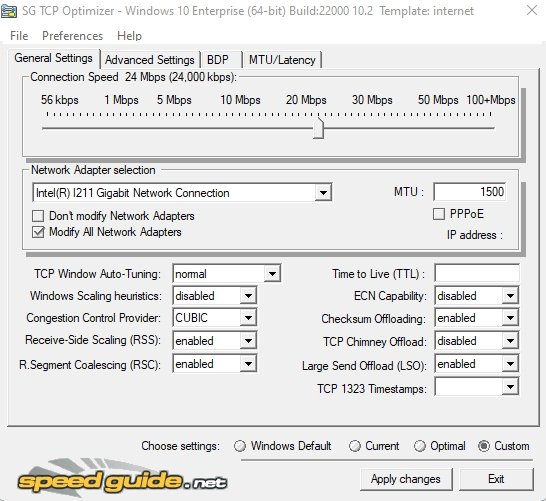
Chọn chế độ tùy chỉnh để bật hộp MTU , sau đó tăng kích thước. Bạn có thể phải thử nghiệm một chút để có được giá trị phù hợp để giải quyết lỗi.
6 ] Tắt xác thực mức mạng(] Disable Network Level Authentication)
- Mở Cài đặt Windows (Win + I)
- Điều hướng đến Hệ thống> Máy tính từ xa
- Bỏ chọn hộp kiểm Chỉ cho phép(Allow) kết nối từ các máy tính chạy Máy tính Từ xa(Remote Desktop) với Xác thực Cấp độ Mạng(Network Level Authentication) .
- Đóng cài đặt Windows.
Bây giờ hãy thử kết nối với một máy tính từ xa và hy vọng nó sẽ giải quyết được sự cố.
MTU cao hơn hay thấp hơn là tốt hơn?
Mặc dù MTUY lớn hơn có thể mang nhiều dữ liệu hơn nếu nó quá lớn, nhưng dữ liệu có thể bị phân mảnh. Bạn sẽ cần phải thử nghiệm với các giá trị khác nhau để xác định những gì hoạt động giữa bộ định tuyến của bạn và máy tính.
Tại sao kết nối Máy tính Từ xa(Remote Desktop) không hoạt động?
Có thể có nhiều lý do khác nhau, ngay cả khi mật khẩu của bạn đúng. Một số trong số đó là sự cố mạng, sự cố xác thực phía máy chủ, Tường lửa(Firewall) và tùy chọn kết nối với máy tính qua điều khiển từ xa.
Kết nối Máy tính Từ xa(Remote Desktop Connection) đột ngột dừng lại
Nếu bạn thường xuyên phải đối mặt với điều này, bạn có thể muốn giảm số lượng thiết bị được kết nối mang theo kết nối. nó bao gồm máy in, cài đặt phát lại âm thanh, v.v. Cách tốt nhất để tìm ra điều này là kết nối với cài đặt tối thiểu trần và sau đó thêm từng cái một.
Tôi hy vọng bài đăng dễ theo dõi và bạn có thể tìm ra vấn đề mà bạn gặp lỗi nội bộ với Máy tính từ xa(Remote Desktop) .
Related posts
Tăng số lượng Remote Desktop Connections trong Windows 11/10
Windows Key bị kẹt sau khi chuyển từ Remote Desktop session
Không thể sao chép Paste bằng Remote Desktop Session trong Windows 10
RDP connection authentication error; Function yêu cầu không được hỗ trợ
Create Remote Desktop Connection shortcut trong Windows 11/10
Cách bật Máy tính Từ xa trong Windows 10 (hoặc Windows 7)
Không Remote Desktop License Servers; Remote session bị ngắt kết nối
Kích hoạt tính năng Remote Desktop sử dụng Command Prompt or PowerShell
Fix Remote Desktop Error Code 0x104 trên Windows 11/10
Cách sử dụng Remote Desktop trong Windows 10
RDP connection ngắt kết nối khi bạn kích hoạt âm thanh trên Remote Desktop
Fix Remote Desktop Will không Connect trong Windows 10
Cách chặn Remote Desktop trên PC Windows của bạn
Lỗi không thành công logon attempt trong khi kết nối Remote Desktop
Fix Remote Desktop Error Code 0x204 trên Windows 10
Fix Remote Desktop không thể tìm thấy computer error trong Windows 11/10
Connect iPhone để Windows 10 PC sử dụng Microsoft Remote Desktop
Kích hoạt tính năng Remote Desktop trên Windows 10 dưới 2 phút
Thay đổi listening port cho Remote Desktop
Microsoft Remote Desktop Assistant cho Windows 10
